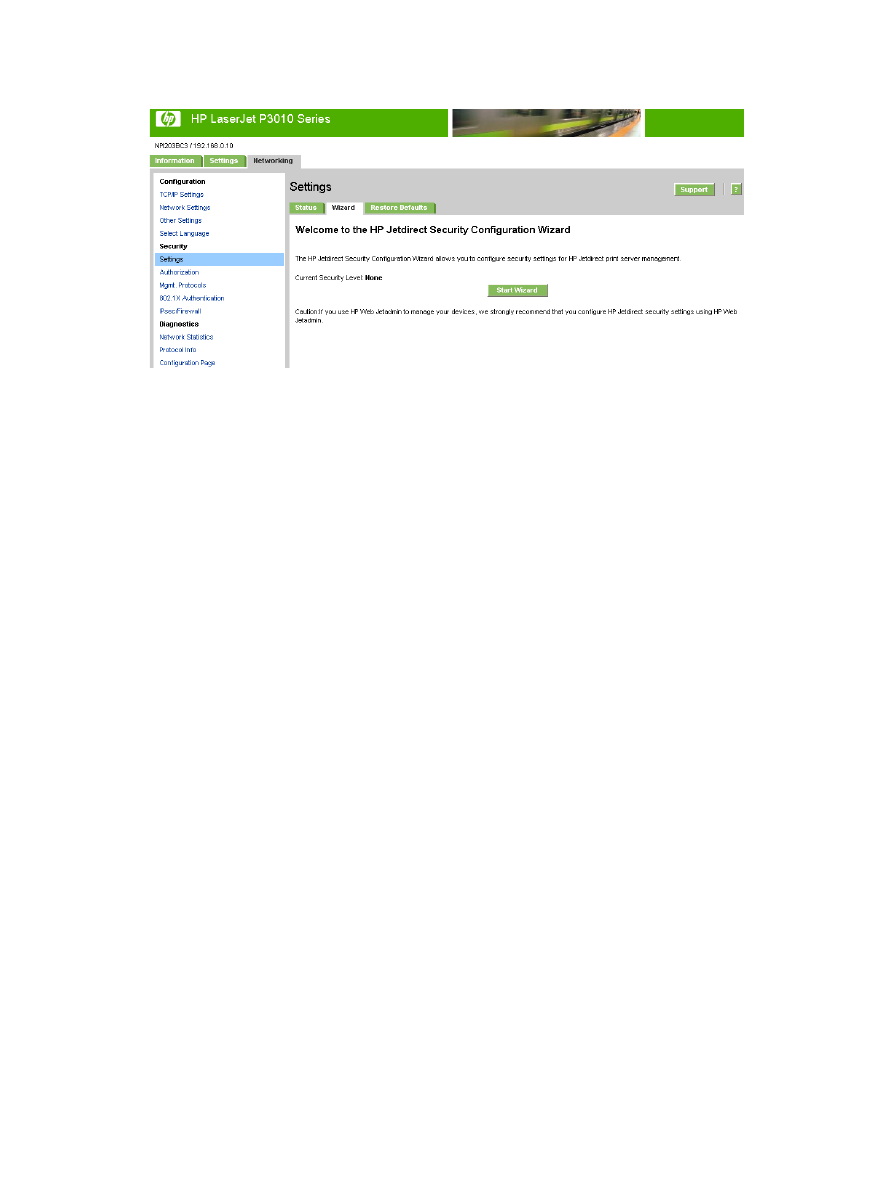
장치 보안 설정
EWS 에서는 “service” 및 “admin”의 두 가지 관리 역할을 지원합니다. 이러한 관리 역할은 장치를 고
객에게 임대하는 수리 기술자를 위해 마련되었습니다
. service 사용자(수리 기술자를 나타냄)는 체계화
된 청구 서비스 등을 설정할 수 있습니다
. admin 사용자(고객을 나타냄)는 로컬 인트라넷에서 장치를
구성하거나 원격 관리 등을 수행할 수 있어야 합니다
.
장치가 처음 제공될 때
admin 암호는 설정되어 있지 않으므로 시스템이 보호되지 않습니다. 이 경우
암호가 설정될 때까지 모든
EWS 사용자에게 자동으로 admin 권한이 부여됩니다. 이후에는 admin 및
service 사용자만 장치 보안 설정 페이지에 대한 액세스 권한을 가집니다. admin 암호는 기본 구성과
동일하게 재설정
(빈 값으로 설정)하여 시스템을 다시 비보호 상태로 만들 수 있습니다.
KOWW
보안
39
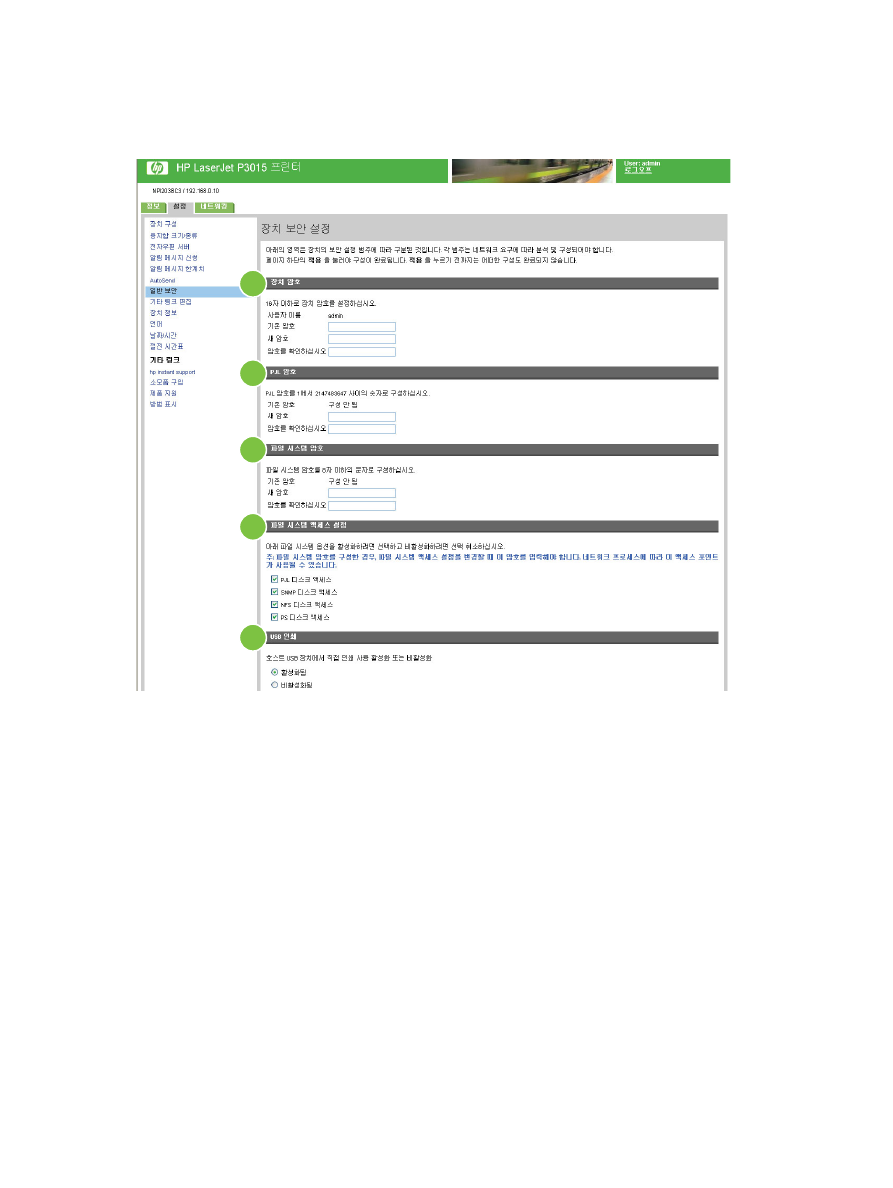
장치 보안 설정 화면에서 보안을 원하는 수준으로 설정합니다
. 아래 그림과 표에는 이 화면 사용 방법
이 나와 있습니다
.
그림 3-11
장치 보안 설정 화면
(1/2)
1
2
3
4
5
40
3 장 설정 화면을 사용한 제품 구성
KOWW
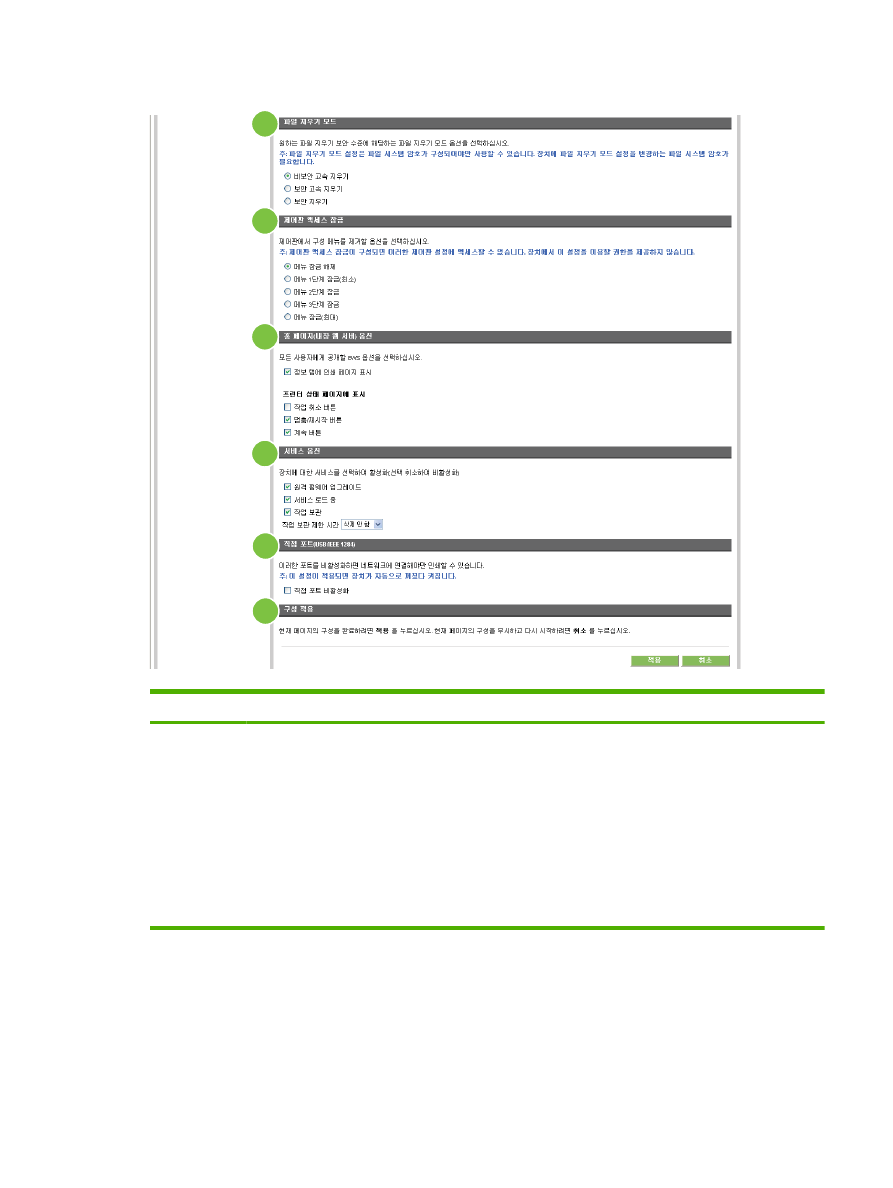
그림 3-12
장치 보안 설정 화면
(2/2)
6
7
8
9
10
11
표 3-7
보안 설정 구성
번호
화면 영역
화면 영역 설명
1
장치 암호
장치 암호 섹션을 사용하여
16 자 이하의 EWS admin 암호를 설정합니다. 이 섹션에
는 다음 필드가 포함되어 있습니다
.
●
기존 암호–기존 암호 필드는 항상 표시됩니다
. 암호를 변경하거나 비활성화하려
면 이 필드에 정확한 암호를 입력해야 합니다
. 장치 암호가 설정되지 않은 경우
기존 암호 필드에는 텍스트 상자 대신 구성되지 않음이 표시됩니다
.
●
새 암호–새 암호 필드는 항상 표시됩니다
. 이 필드에 새 암호를 입력하여 암호를
설정하거나 설정된 암호를 변경합니다
(기존 암호 필드에 정확한 암호가 입력된
경우
). 필드가 비어 있는 상태에서 설정이 적용되면 암호는 설정되지 않습니다.
●
암호 확인–암호 확인 필드는 항상 표시됩니다
. 현재 암호를 변경하려면 사용자가
새 암호 필드의 암호를 다시 입력해야 합니다
.
KOWW
보안
41
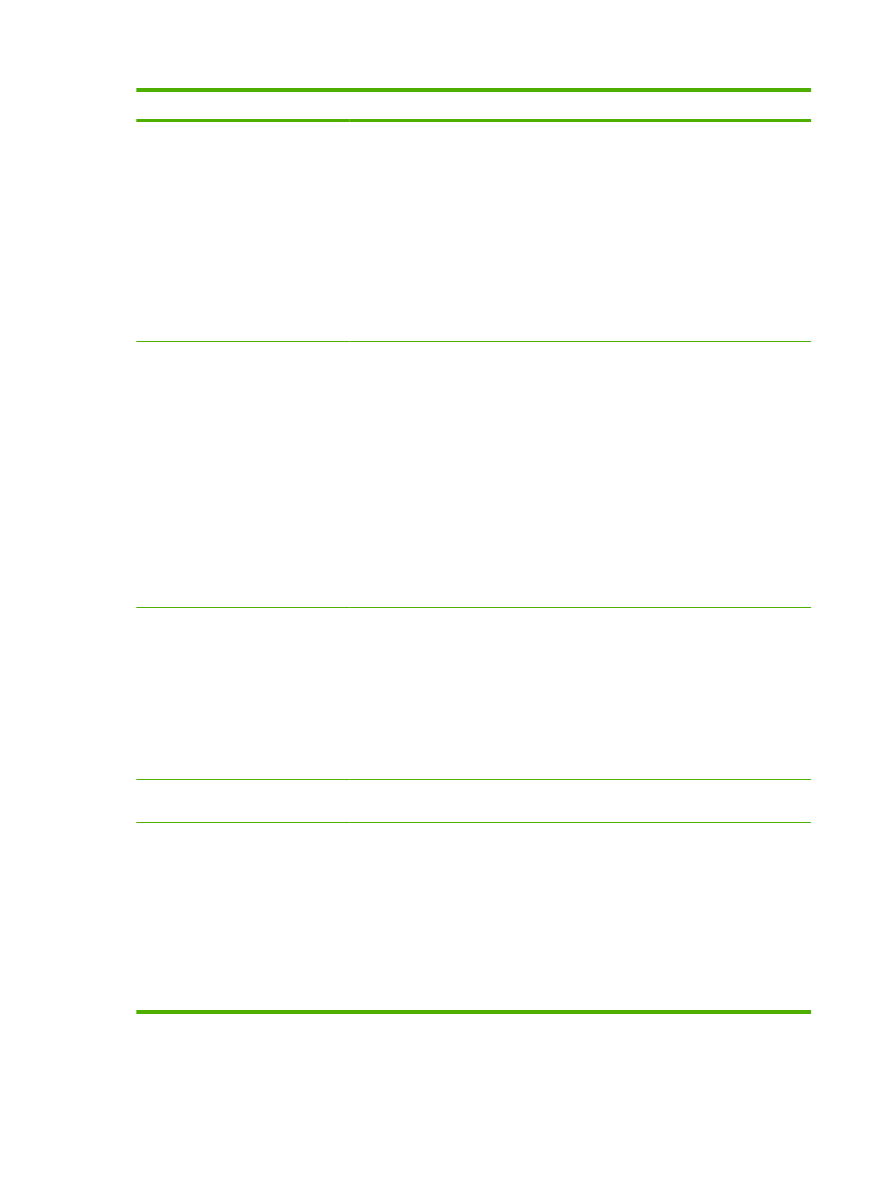
번호
화면 영역
화면 영역 설명
2
PJL 암호
PJL 암호 섹션을 사용하여 장치로 보내는 작업별로 액세스를 제한하는 PJL 암호를
설정합니다
. 암호는 1 부터 2147483647 까지의 숫자입니다. 이 섹션에는 다음 필드가
포함되어 있습니다
.
●
기존 암호–기존 암호 필드는 항상 표시됩니다
. 암호를 변경하거나 비활성화하려
면 이 필드에 정확한 암호를 입력해야 합니다
. 장치 암호가 설정되지 않은 경우
기존 암호 필드에는 텍스트 상자 대신 구성되지 않음이 표시됩니다
.
●
새 암호–새 암호 필드는 항상 표시됩니다
. 이 필드에 새 암호를 입력하여 암호를
설정하거나 설정된 암호를 변경합니다
(기존 암호 필드에 정확한 암호가 입력된
경우
). 필드가 비어 있는 상태에서 설정이 적용되면 암호는 설정되지 않습니다.
●
암호 확인–암호 확인 필드는 항상 표시됩니다
. 현재 암호를 변경하려면 사용자가
새 암호 필드의 암호를 다시 입력해야 합니다
.
3
파일 시스템 암호
파일 시스템 암호 섹션 옵션을 사용하여
8 자 이하의 파일 시스템 암호를 설정합니
다
. 파일 시스템 암호는 장치 데이터 저장 장치 시스템을 무단 액세스로부터 보호하는
데 도움이 됩니다
. 파일 시스템 암호가 설정된 경우 데이터 저장 장치 시스템에 영향
을 주는 기능을 구성하려면 암호를 입력해야 합니다
. 이러한 기능에는 파일 지우기 모
드
, 보안 저장 장치 지우기 기능, 파일 시스템 액세스 옵션 등이 포함됩니다. 이 섹션
에는 다음 필드가 포함되어 있습니다
.
●
기존 암호–기존 암호 필드는 항상 표시됩니다
. 암호를 변경하거나 비활성화하려
면 이 필드에 정확한 암호를 입력해야 합니다
. 장치 암호가 설정되지 않은 경우
기존 암호 필드에는 텍스트 상자 대신 구성되지 않음이 표시됩니다
.
●
새 암호–새 암호 필드는 항상 표시됩니다
. 이 필드에 새 암호를 입력하여 암호를
설정하거나 설정된 암호를 변경합니다
(기존 암호 필드에 정확한 암호가 입력된
경우
). 필드가 비어 있는 상태에서 설정이 적용되면 암호는 설정되지 않습니다.
●
암호 확인–암호 확인 필드는 항상 표시됩니다
. 현재 암호를 변경하려면 사용자가
새 암호 필드의 암호를 다시 입력해야 합니다
.
4
파일 시스템 액세스
설정
파일 시스템 액세스 설정 섹션을 사용하여 다양한 디스크 액세스 유형을 활성화하거
나 비활성화합니다
. 이 섹션에는 다음 확인란이 포함되어 있습니다.
●
PJL 디스크 액세스–선택하면 PJL 디스크 액세스가 활성화됩니다.
●
SNMP 디스크 액세스–선택하면 SNMP 디스크 액세스가 활성화됩니다.
●
NFS 디스크 액세스–선택하면 NFS 디스크 액세스가 활성화됩니다.
●
PS 디스크 액세스–선택하면 PS(PostScript) 디스크 액세스가 활성화됩니다. PS
디스크 액세스를 활성화하면 사용자가
PS 형식 파일을 인쇄할 수 있습니다.
5
USB 인쇄
이 기능을 사용하여 호스트
USB 장치 본체를 통한 인쇄를 활성화하거나 비활성화할
수 있습니다
.
6
파일 지우기 모드
파일 지우기 모드 섹션을 사용하여 디스크 지우기 모드를 선택합니다
. 모드를 선택하
려면 파일 시스템 액세스 암호를 설정해야 합니다
. 이 섹션에는 다음 필드가 포함되어
있습니다
.
●
비보안 고속 지우기–라디오 버튼입니다
. 장치를 비보안 파일 지우기 모드로 두려
면 선택합니다
. ID 를 제거하여 파일을 지우는 가장 빠른 방법입니다.
●
보안 고속 지우기–라디오 버튼입니다
. 장치를 보안 고속 지우기 모드로 두려면
선택합니다
. 임의의 문자를 덮어써서 파일을 지우는 약간 느린 방법입니다.
●
보안 지우기–라디오 버튼입니다
. 장치를 보안 지우기 모드로 두려면 선택합니
다
. 파일을 세 번 덮어써서 파일을 지우는 가장 느린 방법입니다.
표 3-7
보안 설정 구성 (계속)
42
3 장 설정 화면을 사용한 제품 구성
KOWW
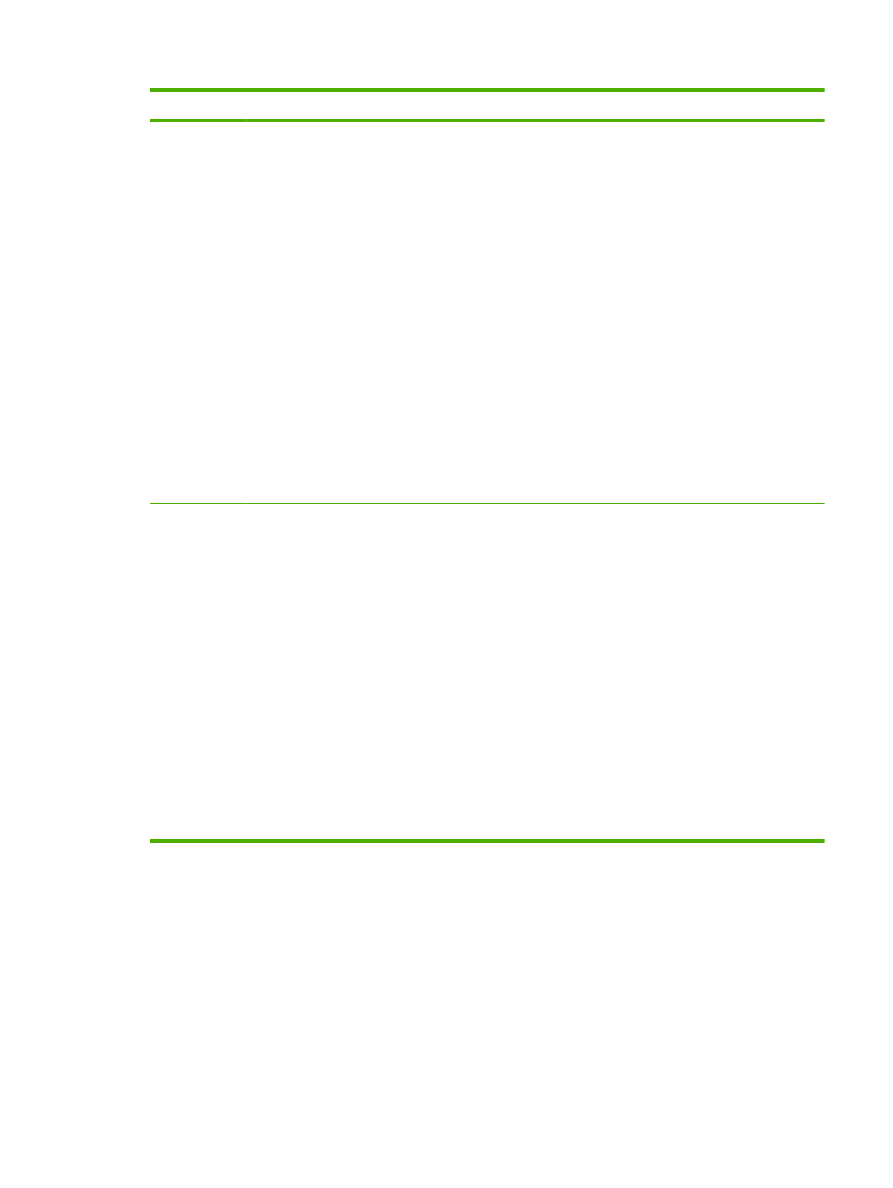
번호
화면 영역
화면 영역 설명
7
제어판 액세스 잠금
제어판 액세스 잠금 섹션을 사용하여 제어판 잠금 수준을 선택합니다
. 이 섹션에는 다
음이 포함되어 있습니다
.
●
잠금 해제–라디오 버튼입니다
. 제어판 잠금을 해제하고 사용자에게 제어판 메뉴
(서비스 메뉴 제외)에 대한 모든 액세스를 허용하려면 잠금 해제를 선택합니다.
●
메뉴
1 단계 잠금–라디오 버튼입니다. 제어판 잠금 수준을 1 단계로 설정하려면
메뉴
1 단계 잠금을 선택합니다. 이 옵션은 네트워크의 장치에 영향을 주는 시스
템 설정 메뉴만 표시하지 않습니다
.
●
메뉴
2 단계 잠금–라디오 버튼입니다. 제어판 잠금 수준을 2 단계로 설정하려면
메뉴
2 단계 잠금을 선택합니다. 이 옵션은 특정 작업에 대한 설정 메뉴 이외의
모든 설정 메뉴를 표시하지 않습니다
.
●
메뉴
3 단계 잠금–라디오 버튼입니다. 제어판 잠금 수준을 3 단계로 설정하려면
메뉴
3 단계 잠금을 선택합니다. 이 옵션은 특정 작업에 대한 설정 메뉴 이외의
모든 설정 메뉴 및 용지 취급 메뉴를 표시하지 않습니다
.
●
메뉴
4 단계 잠금–라디오 버튼입니다. 제어판 잠금 수준을 4 단계로 설정하려면
메뉴
4 단계 잠금을 선택합니다. 이 옵션은 모든 구성 설정 메뉴를 표시하지 않습
니다
.
제어판 액세스 잠금이 구성되면 누구도 제어판에서 이러한 설정에 액세스할 수 없습
니다
. 장치에서는 어떠한 경우에도 이러한 설정에 대한 사용을 허용하는 방법을 제공
하지 않습니다
.
8
내장 웹 서버 옵션
내장 웹 서버 옵션 섹션을 사용하여
EWS 웹 페이지에서 활성화/비활성화할 옵션을 선
택합니다
. 이 섹션에는 다음이 포함되어 있습니다.
●
정보 탭의 인쇄 페이지 표시–확인란입니다
. EWS 에서 인쇄 페이지 기능을 활성
화하려면 이 확인란을 선택합니다
. 인쇄 페이지 옵션을 설정하면 사용자가 EWS
를 통해 편리하게 인쇄할 수 있습니다
.
●
정보 탭의 컬러 사용 작업 일지 페이지 표시–확인란입니다
. 정보 탭에 컬러 사용
작업 일지 페이지를 표시하려면 이 확인란을 선택합니다
. 이 옵션은 컬러 인쇄
가능 제품에서만 사용할 수 있습니다
.
●
작업 취소 버튼–확인란입니다
. EWS 웹 페이지에서 취소 버튼을 활성화하려면
이 확인란을 선택합니다
. 이 옵션을 비활성화하면 사용자가 장치에서 취소 작업
을 하지 못하게 됩니다
.
●
일시 중지
/재개 버튼–확인란입니다. EWS 웹 페이지에서 일시 중지/재개 버튼을
활성화하려면 이 확인란을 선택합니다
. 이 옵션을 비활성화하면 사용자가 장치
에서 일시 중지
/재개 작업을 하지 못하게 됩니다.
●
계속 버튼–확인란입니다
. EWS 웹 페이지에서 계속 버튼을 활성화하려면 이 확
인란을 선택합니다
. 이 옵션을 비활성화하면 사용자가 장치에서 계속 작업을 하
지 못하게 됩니다
.
표 3-7
보안 설정 구성 (계속)
KOWW
보안
43
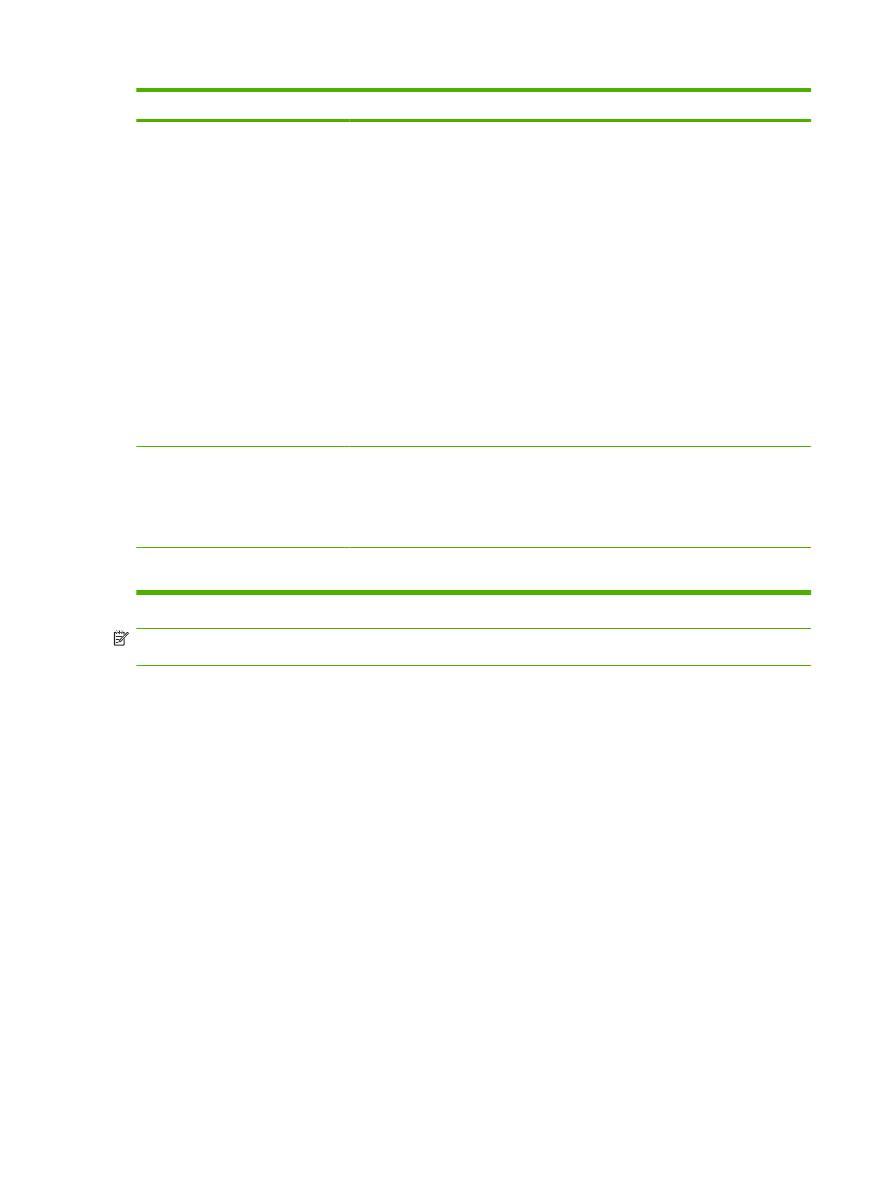
번호
화면 영역
화면 영역 설명
9
서비스 옵션
서비스 옵션 섹션을 사용하여 보안에 영향을 주는 특정 장치 서비스를 활성화
/비활성
화합니다
. 이 섹션에는 다음이 포함되어 있습니다.
●
원격 펌웨어 업그레이드–확인란입니다
. 장치에서 RFU 업그레이드를 받을 수 있
도록 하려면 원격 펌웨어 업그레이드를 선택합니다
.
●
서비스 로드–확인란입니다
. 타사 서비스 설치를 허용하려면 서비스 로드를 선택
합니다
. 이러한 많은 응용 프로그램에서는 작업 통계 등과 같은 새로운 기능을
제공합니다
.
●
작업 보관–확인란입니다
. 인쇄 작업이 저장된 작업으로 장치에 저장되도록 하려
면 작업 보관을 선택합니다
. 이 기능은 비밀 작업 및 보류 작업과 같은 작업 보관
옵션을 제공합니다
. 사용자는 문서의 비밀 유지를 위해 인쇄 중에 장치 출력 용
지함에 본인이 반드시 있도록 할 수 있습니다
.
●
작업 보류 제한 시간–삭제하지 않음
, 1 시간 보류, 4 시간 보류, 1 일 보류 및 1 주
보류의 옵션이 있는 선택 필드입니다
. 이 옵션은 작업 보관이 활성화된 경우에만
사용할 수 있습니다
. 보류 작업을 선택한 시간으로 제한하고 이 시간이 지나면
장치에서 작업을 삭제합니다
. 이 설정에 대해 여유 있는 제한 시간 값을 선택하
여 사용자가 장치로 이동하여 작업을 인쇄하거나 대기열에 있는 작업이 인쇄될
수 있도록 충분한 시간을 제공해야 합니다
.
10
직접 포트
(USB/
IEEE 1284)
직접 포트
(USB/IEEE 1284) 섹션을 사용하여 직접 포트를 활성화/비활성화합니다. 포
트가 비활성화되면 네트워크 연결을 통해서만 인쇄가 가능합니다
. 이 섹션에는 다음
이 포함되어 있습니다
.
●
직접 포트 비활성화–확인란입니다
. 직접 포트를 비활성화하려면 직접 포트 비활
성화를 선택합니다
.
11
구성 적용
새 설정을 구성하려면 적용을 누릅니다
. 보안 페이지가 열리면서 새 구성 상태가 표시
됩니다
. 입력한 설정을 취소하려면 취소 버튼을 누릅니다.
주:
사용자가
service 로 로그온할 경우 서비스 암호 섹션이 표시됩니다. 서비스 암호 섹션에는 기존
암호
, 새 암호 및 암호 확인 필드가 포함되어 있습니다. 서비스 암호는 16 자 이하여야 합니다.
표 3-7
보안 설정 구성 (계속)
44
3 장 설정 화면을 사용한 제품 구성
KOWW